시벨리우스 모바일?
대표적인 악보 제작 프로그램인 시벨리우스(sibelius)는 아이폰과 아이패드에서도 사용할 수 있습니다. 비슷한 프로그램으로 노션과 도리코 기타 프로등이 있지만 기능과 간편성 면에서 시벨리우스를 대체하긴 어려워 보입니다. 물론 pc버전의 기능보다는 부족하지만 사용할수록 웬만한 악보 사보는 가능 하다는 것을 알게 되었습니다.
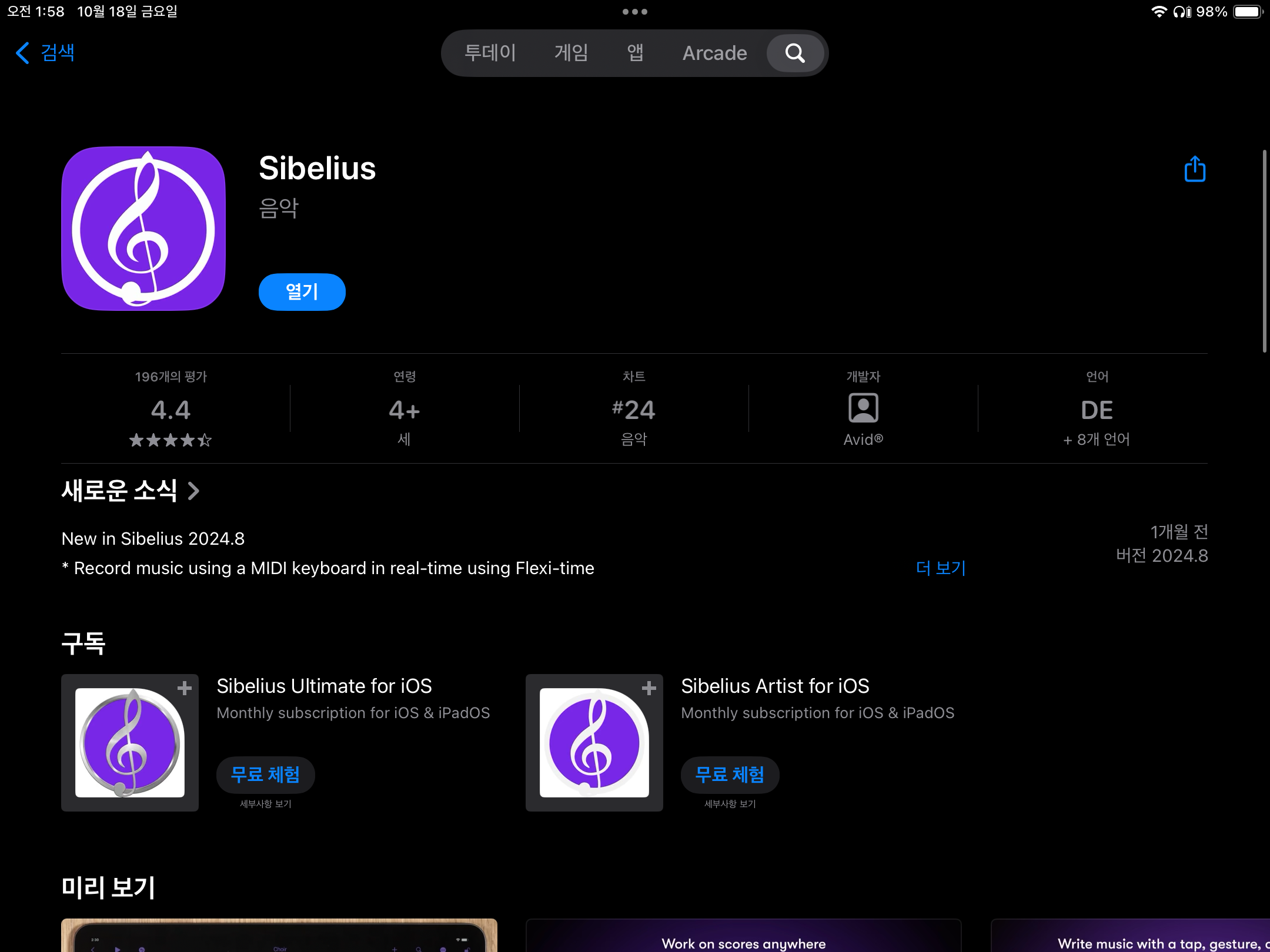
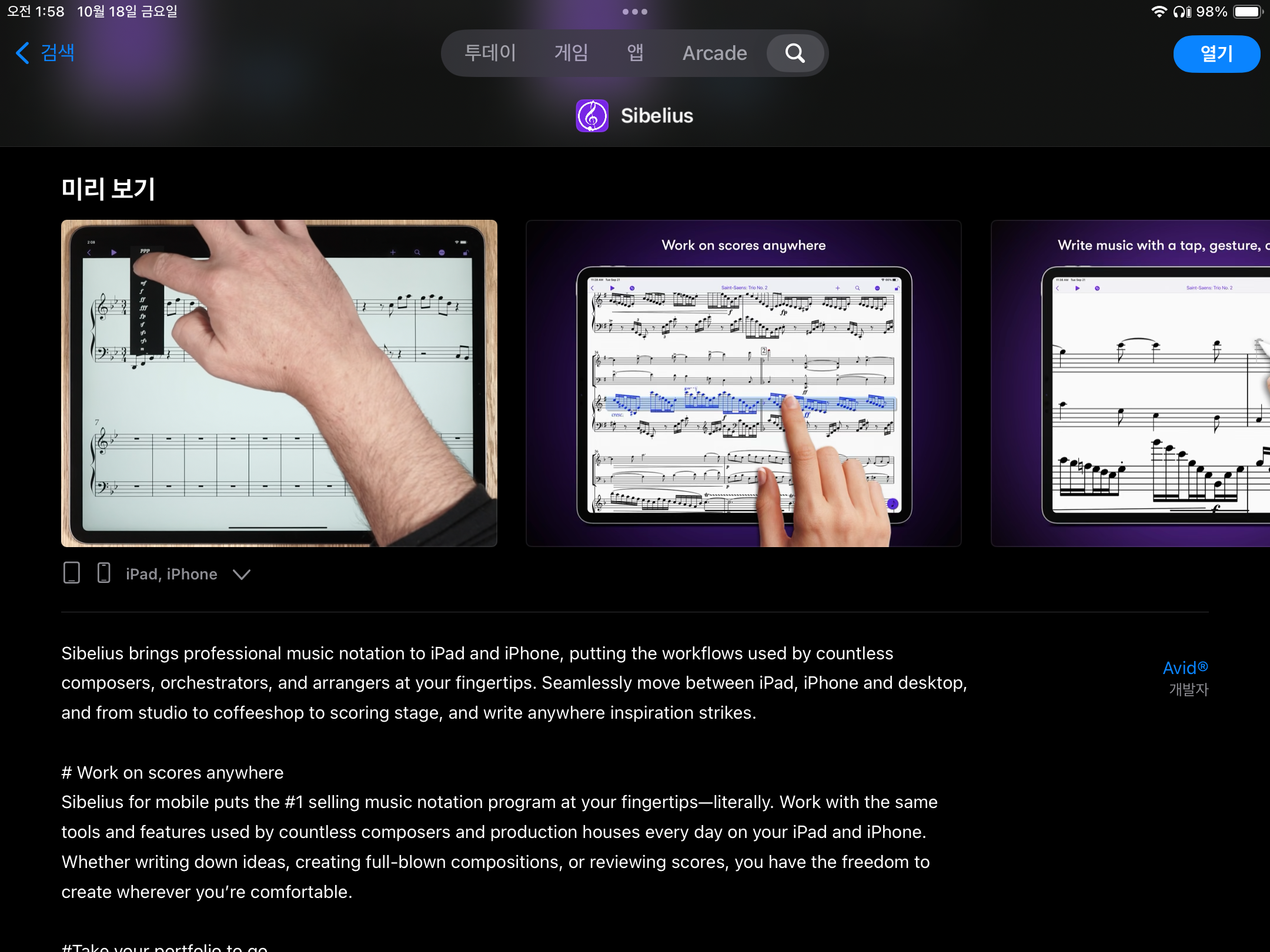
간단하게 기타 악보 만들기
먼저 시벨리우스 앱을 실행하면 다음과 같은 화면이 나옵니다. 템플릿을 선택할수도 있지만 빈 공백에 악기를 추가하는 것부터 해보겠습니다. common에서 빈 공백을 선택합니다.
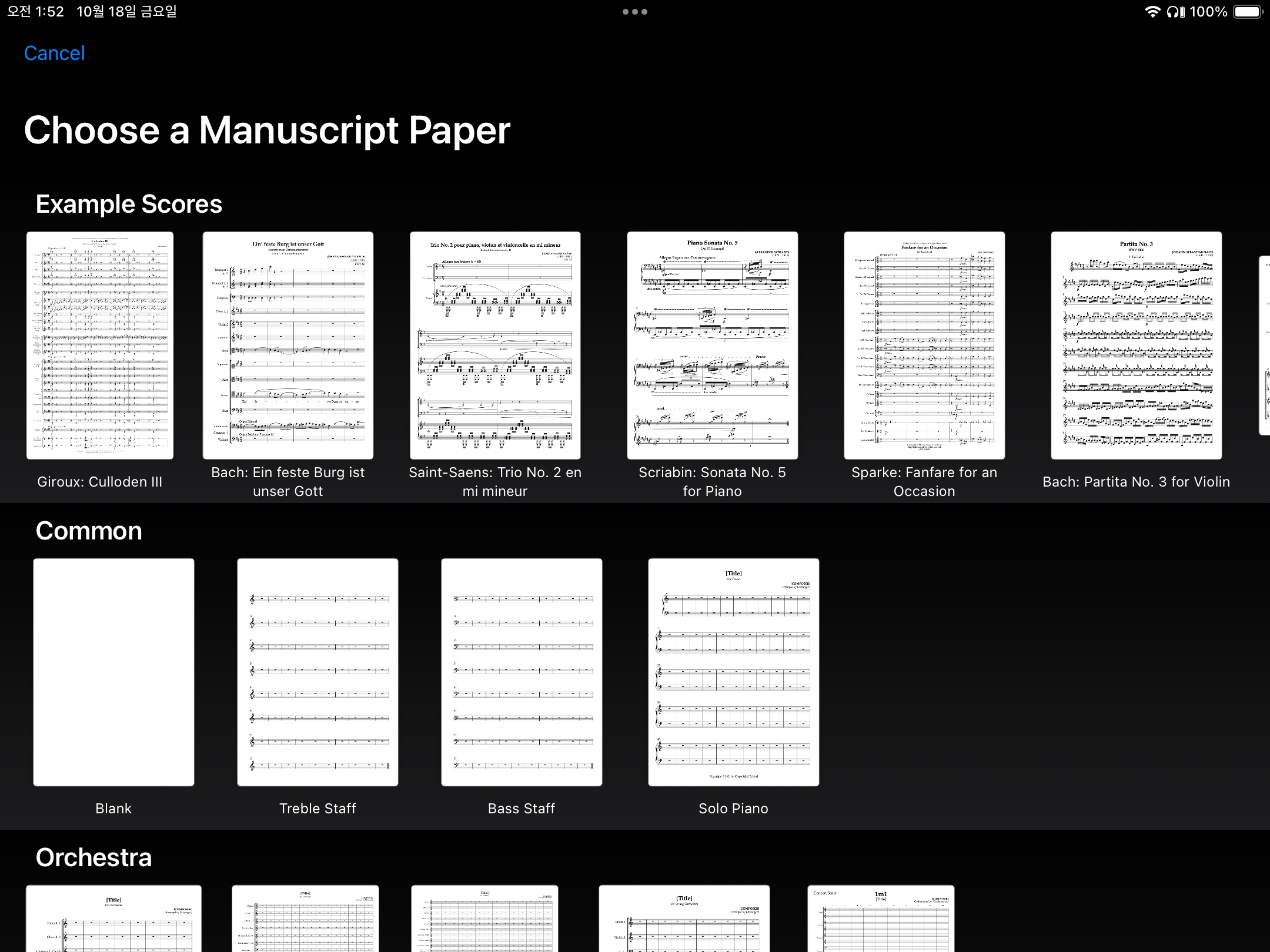
다음으로 우측 상단의 +를 선택하면 다양한 입력 메뉴가 나오는데 가장 마지막에서 악기를 선택할 수 있습니다. guitar로 들어가 Acoustic Guitar (notation & tab)를 선택합니다. 이 악보는 오선과 타브가 연결되어 있어 하나의 악보에 음표를 입력하면 다른 악보에 자동으로 입력이 됩니다.
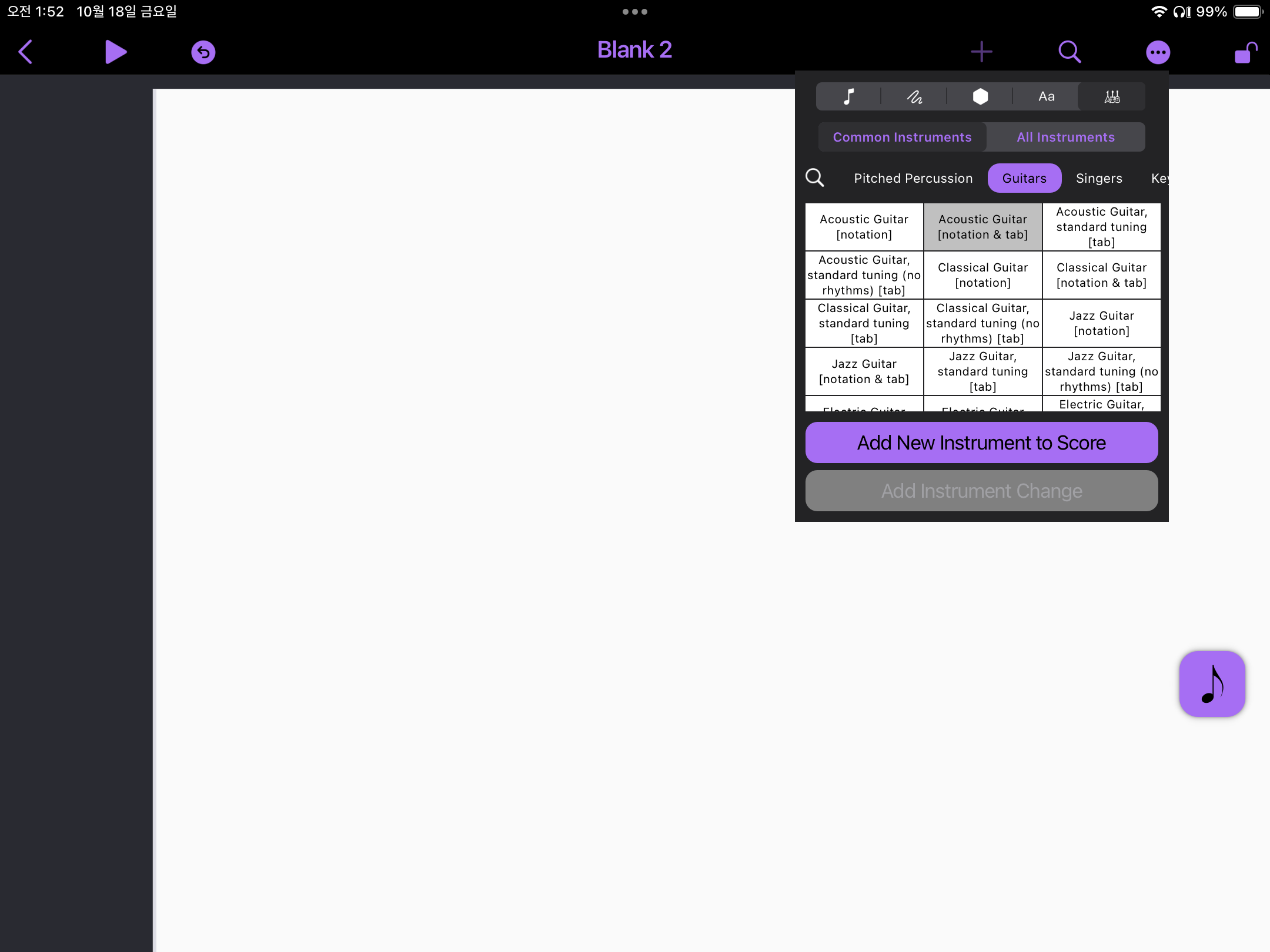
단 이 악보는 타브에 음표 깃대가 포함되어 있지 않기 때문에 설정을 바꿔줘야 합니다. 타브악보 마디를 선택하고 악기에서 Acoustic Guitar,stnadard tuning(tab)를 선택 후 Add Instrument Change를 선택하면 악기의 속성이 바뀝니다.
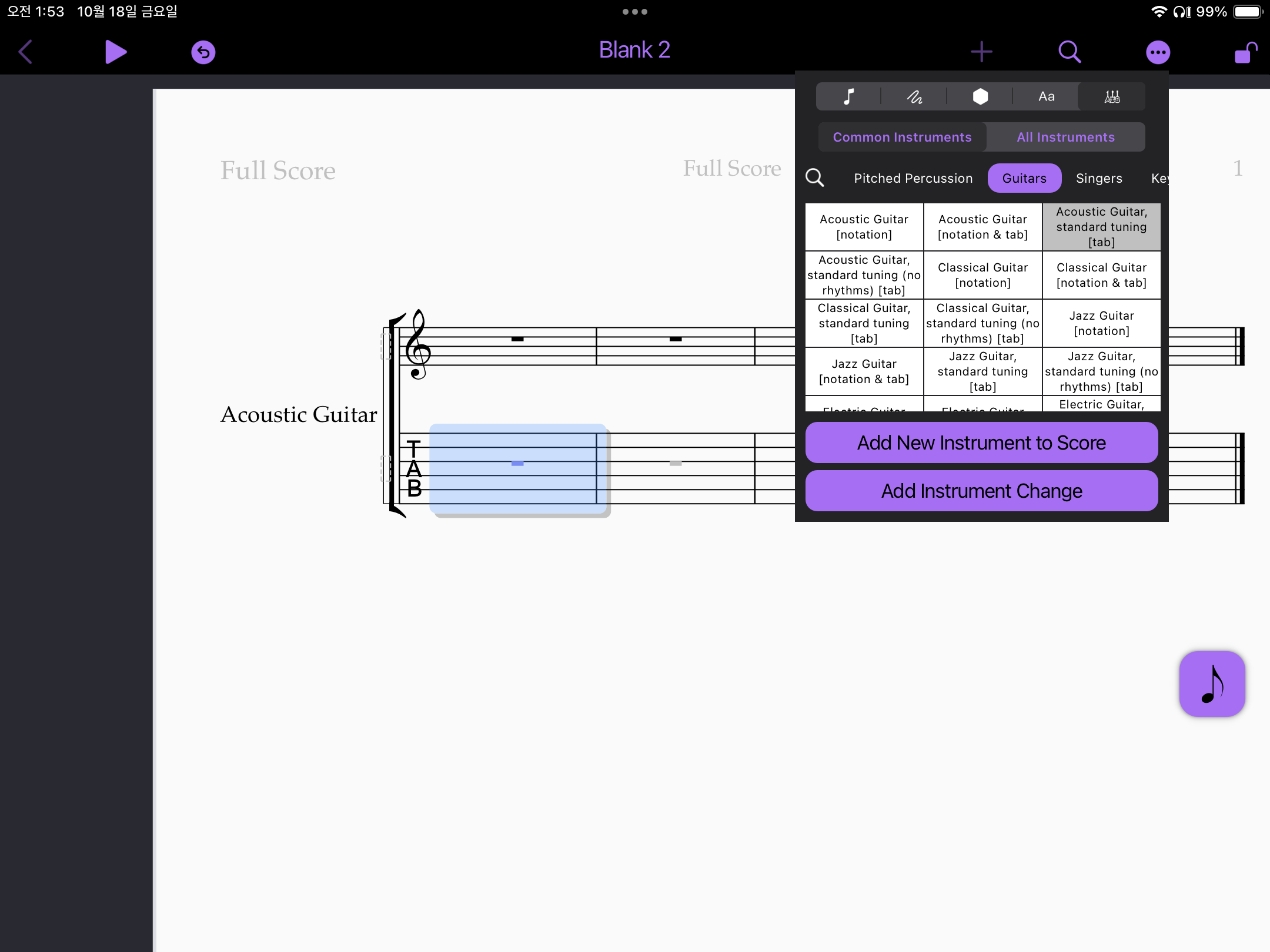
이제 악보의 기본 요소인 박자를 삽입해보겠습니다. Create menu(+)의 처음을 선택하면 악보의 기본 요소를 넣을 수 있습니다. Time Signature에서 C를 선택합니다. C는 4/4박자를 뜻합니다.
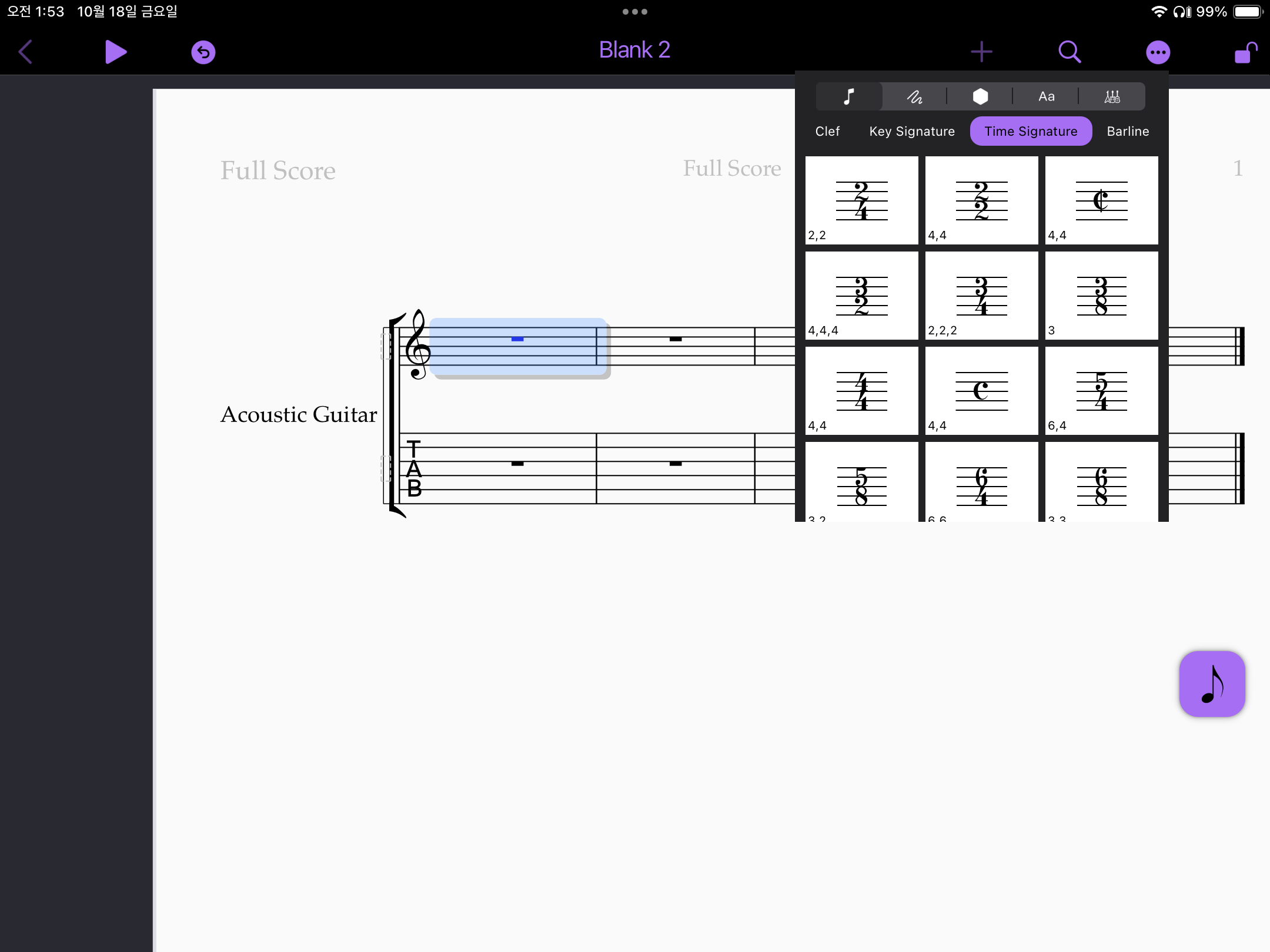
오른쪽 아래에 음표 아이콘이 있는데 선택하면 키패드가 나옵니다. 탑 마디를 선택하고 원하는 음표를 손가락이나 펜슬로 길게 누르고 있으면 회색의 음표가 나옵니다. 원하는 줄로 이동 후 좌우로 움직이면 숫자가 변합니다. 역시 원하는 프렛에서 떼면 타브 기호가 입력됩니다.
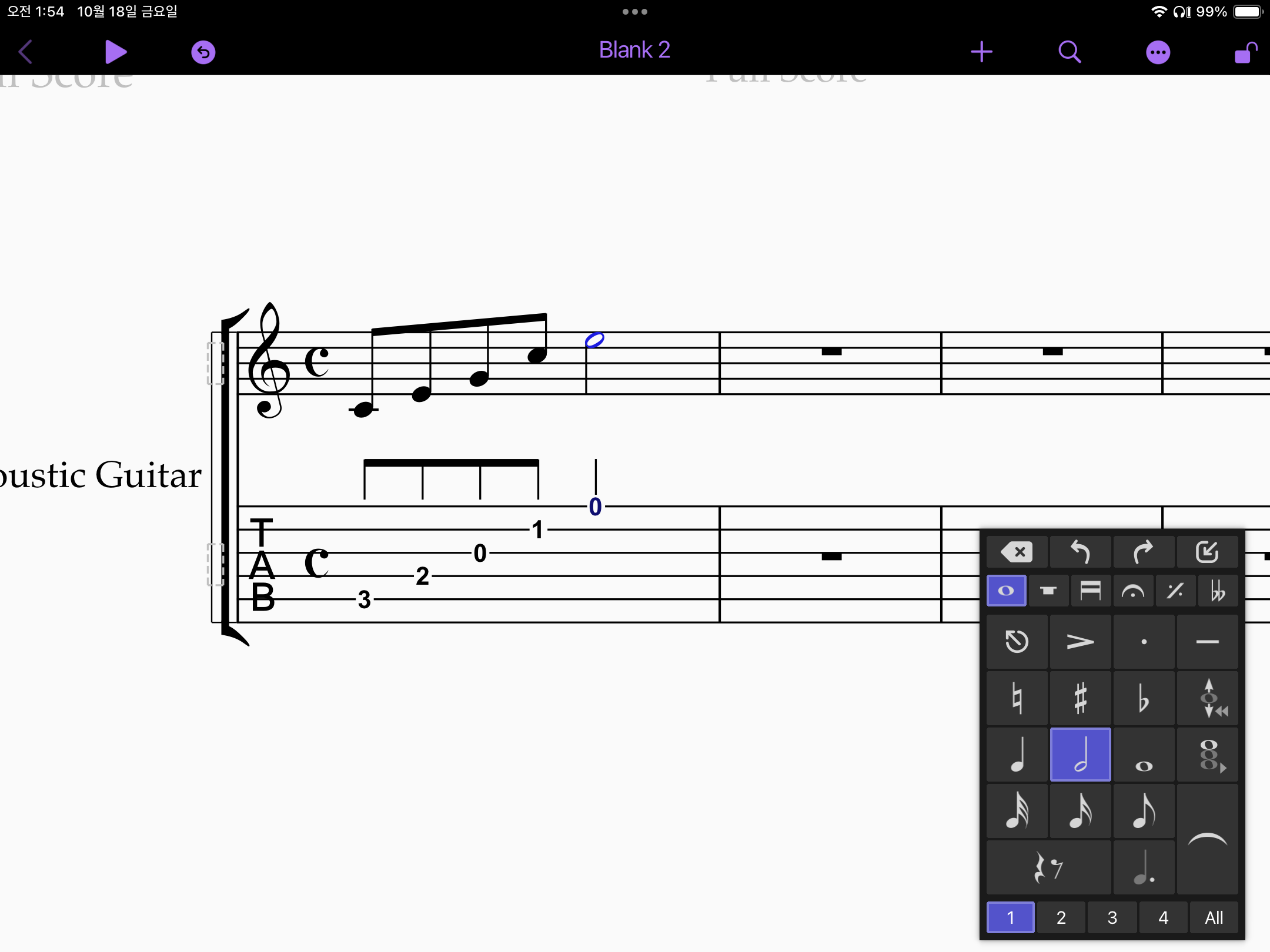
이제 코드를 입력할 차례입니다. 크리에이터 메뉴에서 문자를 선택 후 아래에서 Chord symbols를 선택하면 가장 아래에 코드를 입력할 수 있는 아이콘이 있습니다.
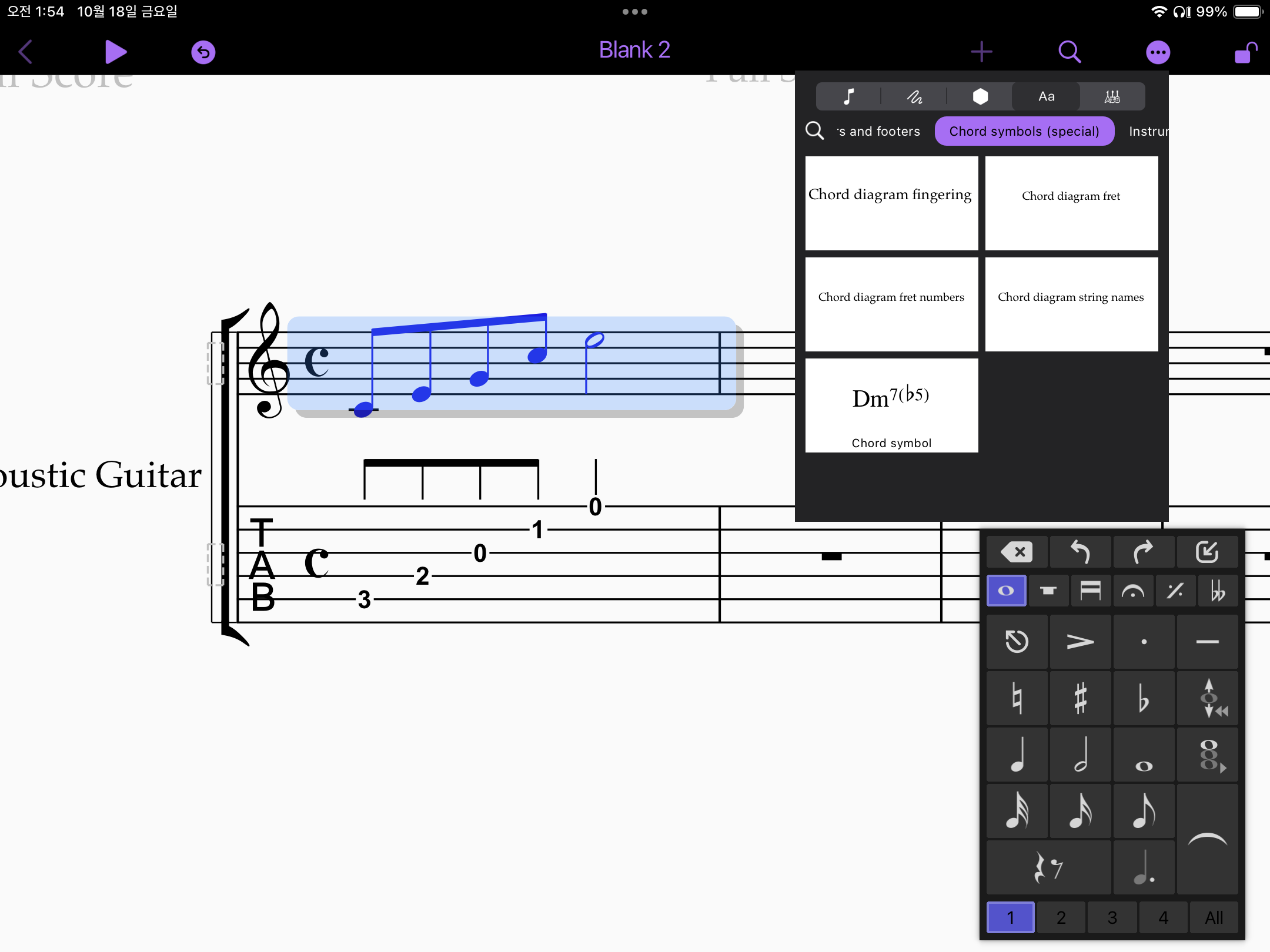
아이패드 자체의 키보드나 외부 키보드를 이용해서 코드를 적으면 끝납니다.
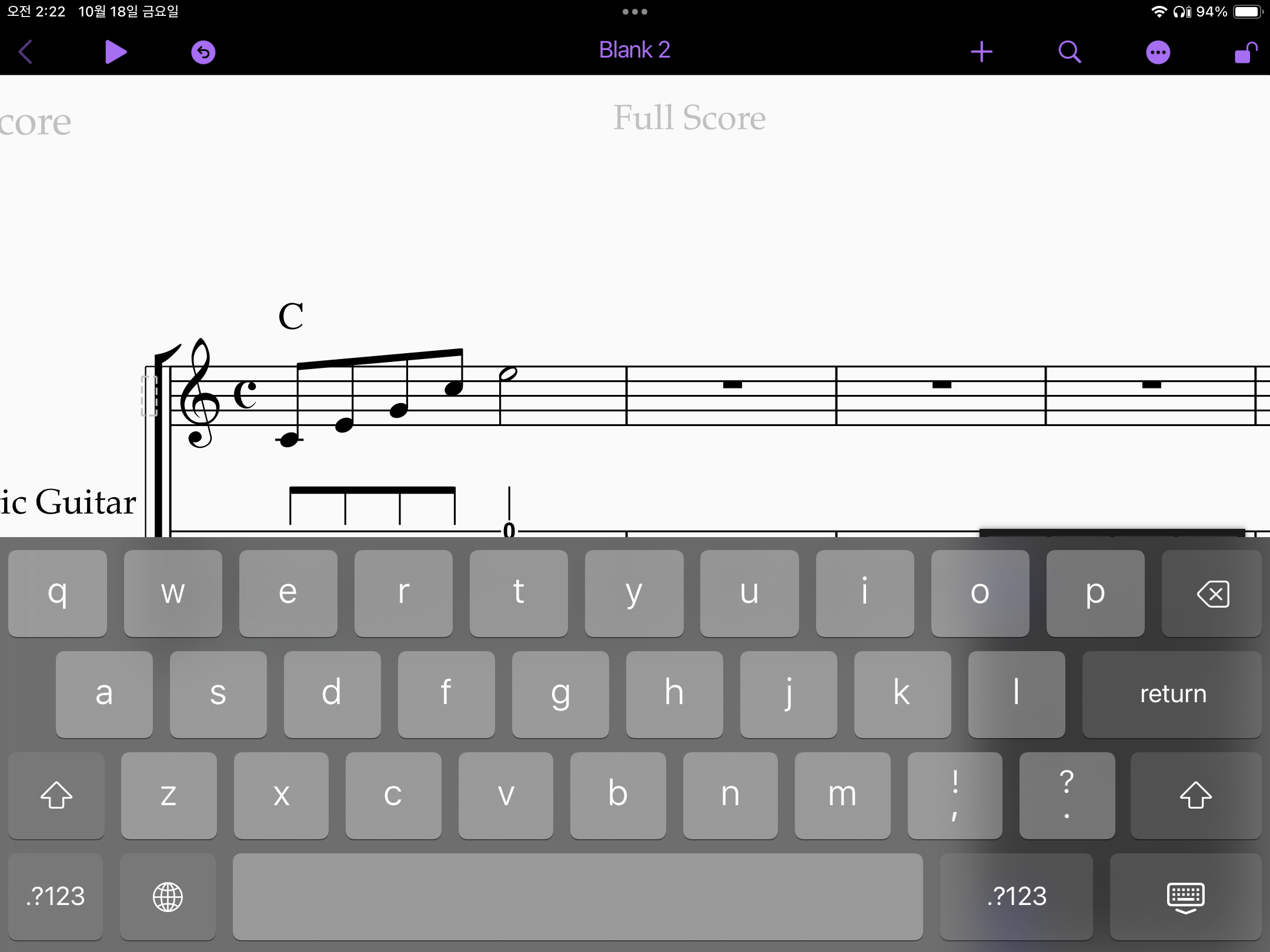
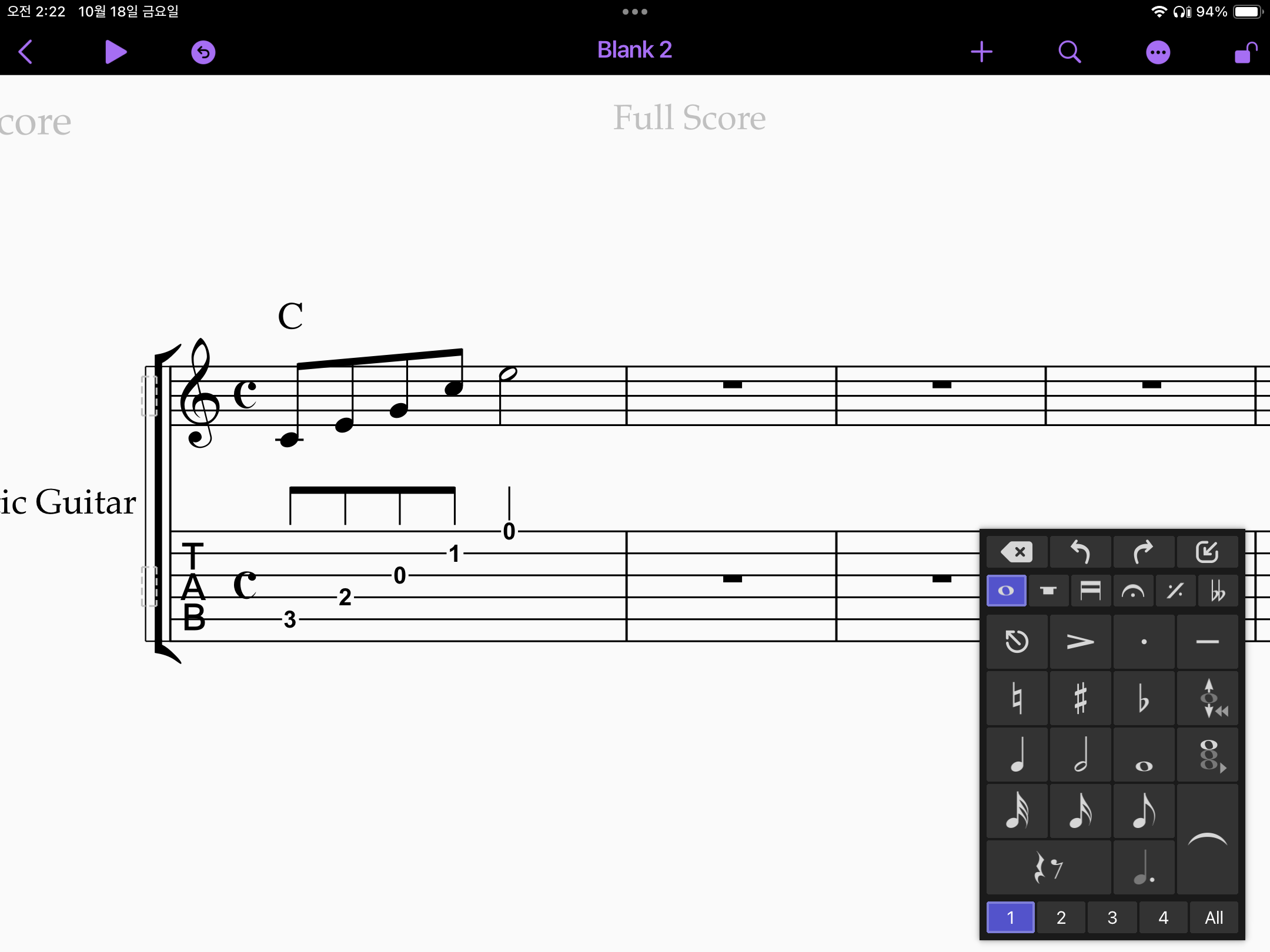
간단하죠? 처음에는 키패드의 사용이 좀 익숙하지 않을 수 있지만 조금만 연습하면 빠르고 쉽게 입력할 수 있습니다. 제가 사용을 하면서 느끼는 것은 사용할수록 숨어 있는 기능이 많다는 것입니다. 응용력이 좀 필요하긴 한데 제가 잘 설명해 보겠습니다. 기타를 치다보면 자신만의 악보가 필요한 경우가 있습니다. 여러분의 기타 악보를 빠르고 간편하게 만들어 보세요. 읽어주셔서 감사합니다.
#아이패드시벨리우스 #시베리우스모바일
'시벨리우스 모바일' 카테고리의 다른 글
| 시벨리우스 모바일 아이폰 아이패드 기타 악보 겹음정 입력 (0) | 2024.11.11 |
|---|---|
| 시벨리우스 모바일 아이폰 아이패드 한글 가사 입력 (2) | 2024.11.05 |
| 시벨리우스 모바일 아이폰 아이패드 못갖춘 마디 & 기타 악보 만들기 (5) | 2024.10.29 |
| 시벨리우스 모바일 아이폰 아이패드 악보 간격 조정 레이 아웃 (0) | 2024.10.26 |
| 아이패드 시벨리우스 사용법 2 제목 넣기 및 마디 추가하기 복사 반복 붙여넣기 (0) | 2024.10.20 |



